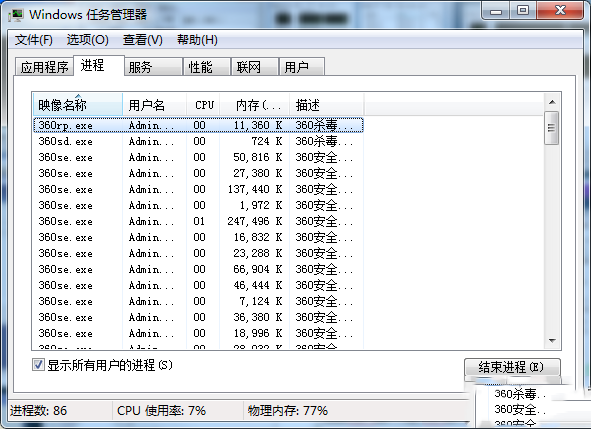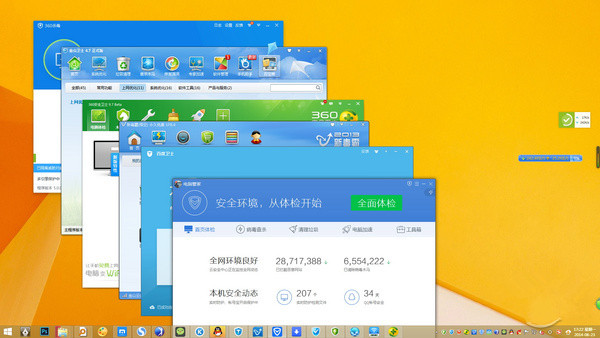电脑系统用久了以后都会出现各种各样的问题,最近就有用户反映在使用Win10系统的时候,电脑突然卡死了,画面定格一动不动,那么,遇到这样的问题我们该怎么解决呢?下面小编为大家带来Win10纯净版电脑突然卡死画面定格的解决方法介绍,一起来看看吧!
Win10纯净版电脑突然卡死画面定格解决方法
1、首先我们确定的是电脑死机定格的原因是系统错误导致的,我们需要在计算机内找到桌面选项并单击。

2、接着我们可以按下Ctrl+Alt+Del组合键,呼出任务管理器。

3、打开之后,我们切换到进程选项中,点击windows资源管理器,再点击右下角的重新启动。

4、如果系统桌面上的图标跟任务栏都消失的情况下,我们点击文件,找到并单击运行新任务选项。

5、接着我们在输入框里输入explorer.exe,再勾选上以系统管理权限创建此任务,并点击确定即可。

版权声明
本文仅代表作者观点,不代表本站立场。
本文系作者授权发表,未经许可,不得转载。
本文地址:/jtjc/win10/2021-03-08/27740.html